- So beheben Sie das Problem, dass die mobile Twitch-App nicht funktioniert
- 1. Überprüfen Sie den Status des Twitch-Servers
- 2. Starten Sie Ihr Handy neu
- 3. Schalten Sie Ihren WLAN-Router aus und wieder ein
- 4. Aktualisieren Sie die Twitch-App
- 5. Ändern Sie die Qualität des Twitch-Streams
- 6. Verwenden Sie das richtige Datum und die richtige Uhrzeit auf Ihrem Handy
- 7. Deaktivieren Sie das Beta-Programm von Twitch
- 8. Twitch neu installieren
- Wie kann man beheben, dass Twitch auf Android nicht funktioniert?
- Wie behebe ich die Verzögerung der Twitch-App?
- Warum zeigt die Twitch-App Grafikprobleme?
- Warum kann ich mich nicht bei Twitch anmelden?
- Wie kann man beheben, dass Twitch auf Google Chrome nicht reagiert?
- Warum funktioniert meine Twitch-App auf Android nicht?
- Warum kann ich Twitch nicht auf meinen Computer laden?
- Wie kann man Twitch-Streams reparieren, die nicht funktionieren?
- Wie behebe ich Twitch-Login-Probleme auf Safari?
- Warum kann ich mich auf Elgato nicht für Twitch anmelden?
- Wie behebe ich Anmeldeprobleme bei Twitch?
- Warum kann ich mich nicht bei meinem Twitch-Konto anmelden?
- Warum funktioniert Twitch auf meinem PC nicht?
Twitch wird jetzt zu einer der beliebtesten Video-Streaming-Plattformen, die von Twitch Interactive und der Muttergesellschaft von Amazon.com, Inc. betrieben wird. Der Dienst ist auch auf Mobilgeräten verfügbar, sodass Benutzer jederzeit problemlos mit Live-Streaming in Kontakt treten können , irgendwo. Es scheint jedoch, dass einige der unglücklichen Benutzer darüber berichten, dass die Twitch Mobile App nicht funktioniert. Wenn Sie auch eines der Opfer sind, lesen Sie diese Anleitung zur Fehlerbehebung, um das Problem zu beheben.
Es ist erwähnenswert, dass die mobile Twitch-App möglicherweise nicht richtig funktioniert, wenn die App-Version für eine Weile veraltet genug ist. Darüber hinaus kann das falsche Datum und die falsche Uhrzeit auf dem Mobilgerät ein weiterer Grund für dieses spezielle Problem sein. Darüber hinaus können manchmal auch Probleme im Zusammenhang mit dem Twitch-App-Cache oder sogar eine beschädigte Installation das gleiche Problem verursachen. Während die App oder der Dienst nur über eine Internetverbindung ausgeführt wird, stellen Sie also sicher, dass Ihre mobilen Daten oder Ihr WLAN gut funktionieren.
So beheben Sie das Problem, dass die mobile Twitch-App nicht funktioniert
Laut den betroffenen Twitch-Mobilbenutzern startet die Anwendung beim Versuch, die App zu starten, entweder nicht oder manchmal für eine Weile und in den meisten Fällen wird der schwarze Bildschirm angezeigt. Manchmal wird auch die gesamte App-Oberfläche nicht richtig geladen. Inzwischen haben einige Benutzer berichtet, dass das Problem auf die Chat-Funktion in der App beschränkt ist.
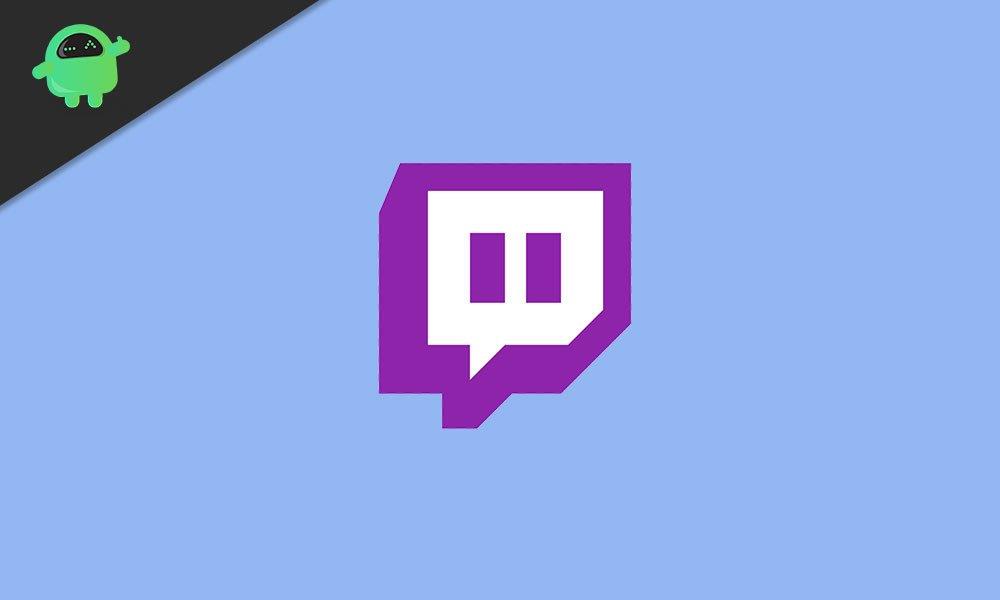
Am wichtigsten ist, dass sowohl die Benutzer der mobilen Android- als auch der iOS-Plattform dieses Problem bekommen. Lassen Sie uns also ohne weiteres zur Lösung unten springen.
1. Überprüfen Sie den Status des Twitch-Servers
Bevor Sie zu Schlussfolgerungen oder Schritten zur Fehlerbehebung übergehen, stellen Sie zunächst sicher, dass der Twitch-Dienst (Server) ordnungsgemäß funktioniert und für alle aktiv ist.Heutzutage ist es sehr üblich, mehrere Probleme mit den Online-Spielen oder Streaming-Diensten aufgrund technischer Probleme mit dem Server oder sogar Serverüberlastungsprobleme aufgrund der erhöhten Anzahl gleichzeitig aktiver Benutzer zu haben.
Anzeige
Gehen Sie also einfach zur Down Detector-Website, um den Twitch-Serverstatus mit Echtzeitinformationen, Berichten, Ausfallkarten, Details der letzten 24 Stunden und mehr zu überprüfen. Falls es zu Ausfallzeiten oder laufenden Wartungsarbeiten kommt, warten Sie einige Stunden und versuchen Sie dann, die Twitch-App auf Ihrem Handy auszuführen.
Wenn es jedoch kein Problem mit dem Twitch-Server gibt, folgen Sie der nächsten Methode.
2. Starten Sie Ihr Handy neu
Da Sie sich jetzt ziemlich sicher sind, dass auf dem Twitch-Server kein Problem vorliegt, deutet dies darauf hin, dass ein Problem auf Ihrer Seite liegt. Sie müssen Ihr Mobiltelefon also zunächst einfach neu starten, um den systembedingten Fehler zu aktualisieren. Versuchen Sie nach dem Neustart, die Twitch-App auf Ihrem Mobilteil zu starten. Wenn das für Sie nicht funktioniert hat, folgen Sie dem nächsten.
3. Schalten Sie Ihren WLAN-Router aus und wieder ein
Anzeige
Wenn Sie die Wi-Fi-Verbindung auf Ihrem Mobilgerät verwenden, kann es auch sein, dass es vorübergehende Caching- oder sogar Netzwerkprobleme im System Ihres Routers gibt. Daher kann das Problem durch Neustarten oder Aus- und Wiedereinschalten des Netzwerkgeräts behoben werden.
Anzeige
- Schalten Sie zuerst Ihren Wi-Fi-Router aus > Sobald alle LED-Leuchten erloschen sind, trennen Sie das Netzkabel (Adapter) von der Stromquelle Ihres Routers.
- Warten Sie mindestens 30 Sekunden und schließen Sie dann das Netzkabel wieder an die Stromquelle an.
- Schalten Sie jetzt Ihren WLAN-Router ein und versuchen Sie erneut, die Twitch-App auszuführen, sobald Ihr Mobilgerät wieder mit dem WLAN verbunden ist.
Immer noch nicht behoben? Überprüfen Sie den nächsten Schritt.
Weiterlesen:So beheben Sie das Problem, dass die Twitch-Integration von Discord nicht funktioniert
4. Aktualisieren Sie die Twitch-App
Es ist auch möglich, dass Ihre mobile Twitch-App für eine Weile nicht aktualisiert wird und deshalb die veraltete App-Version mit Ihrem Mobilgerät in Konflikt gerät.Stellen Sie daher sicher, dass Sie mit Ihren installierten Apps und Spielen auf Ihrem Mobilgerät immer auf dem neuesten Stand sind.
Anzeige
Für Android:
- Rufen Sie die Google Play Store App auf Ihrem Android-Handy auf.
- Tippen Sie auf das Hamburger-Menüsymbol in der oberen linken Ecke der App.
- Tippen Sie auf Meine Apps & Spiele > Hier können Sie alle anstehenden Apps/Spiele sehen, die veraltet sind (Updates verfügbar).
- Suchen Sie in der Liste nach Twitch und tippen Sie dann auf Aktualisieren.
- Wenn Sie fertig sind, starten Sie Ihr Gerät neu und starten Sie die Ausführung der App.
Für iOS:
- Gehen Sie zum App Store > Tippen Sie auf das Profilsymbol oben rechts in der App.
- Ziehen Sie die Benutzeroberfläche von oben nach unten herunter, um die Update-Liste zu aktualisieren.
- Scrollen Sie jetzt nach unten und suchen Sie nach der Twitch-App > Wenn ein Update verfügbar ist, tippen Sie neben den Twitch-Informationen auf Update.
- Sie können auch auf Alle aktualisieren tippen, um alle ausstehenden Apps automatisch zu aktualisieren.
- Starten Sie anschließend die Twitch-App und verwenden Sie sie.
5. Ändern Sie die Qualität des Twitch-Streams
- Starten Sie die mobile Twitch-App > Öffnen Sie beliebige Streams.
- Tippen Sie anschließend auf das Zahnradsymbol (Einstellungen) > Wählen Sie die Option Nur Audio.
- Öffnen Sie dann den Stream, den Sie abspielen möchten und der nur Audio ist.
- Tippen Sie nun erneut auf das Zahnradsymbol (Einstellungen) > Wählen Sie die Qualitätsoption wie 1080, 720 usw.
- Starten Sie anschließend Ihre Twitch-App neu und prüfen Sie, ob das Problem weiterhin besteht oder nicht.
6. Verwenden Sie das richtige Datum und die richtige Uhrzeit auf Ihrem Handy
Gehen Sie für alle Geräte einfach zum Menü Einstellungen > System / Allgemein / Erweitert (je nach Gerätemodell oder Hersteller) und stellen Sie Datum und Uhrzeit je nach Region manuell ein. Wenn Sie fertig sind, speichern Sie die Änderungen und stellen Sie Datum und Uhrzeit im automatischen Modus ein. Starten Sie schließlich Ihr Gerät neu und versuchen Sie, Twitch auszuführen.
7. Deaktivieren Sie das Beta-Programm von Twitch
- Gehen Sie auf Ihrem Android-Gerät zur Google Play Store App.
- Tippen Sie auf das Hamburger-Menüsymbol in der oberen linken Ecke der App-Oberfläche.
- Gehen Sie zu Meine Apps & Spiele > Gehen Sie zur Registerkarte Installiert.
- Tippen Sie als Nächstes auf Twitch > Scrollen Sie ein wenig nach unten und Sie können „You’re a Beta Tester“ sehen.
- Tippen Sie auf Verlassen > Wählen Sie zum Verlassen Bestätigen.
- Wenn Sie fertig sind, starten Sie Ihr Handy neu und Sie werden nicht mehr auf das Problem stoßen können.
8. Twitch neu installieren
Wenn keine der Methoden für Sie funktioniert hat, installieren Sie die Twitch-App erneut auf Ihrem Telefon.
Für Android:
- Tippe lange auf das Symbol der Twitch-App auf dem Startbildschirm.
- Tippen Sie auf App-Info / Deinstallieren und wählen Sie dann Deinstallieren, um die App zu entfernen.
- Bestätigen Sie die Aktion, wenn Sie dazu aufgefordert werden.
- Wenn Sie fertig sind, starten Sie Ihr Gerät neu und gehen Sie zur Google Play Store App und suchen Sie nach der Twitch App.
- Installieren Sie die Anwendung erneut und melden Sie sich mit denselben Anmeldeinformationen an.
- Sie können loslegen.
Für iOS:
- Tippe lange auf das Symbol der Twitch-App auf dem Startbildschirm.
- Tippen Sie auf App entfernen > App löschen auswählen.
- Tippen Sie dann zur Bestätigung auf Löschen.
- Wenn Sie fertig sind, starten Sie Ihr iPhone/iPad neu.
- Gehen Sie zum App Store > Tippen Sie auf das Suchsymbol.
- Geben Sie Twitch ein und suchen Sie danach.
- Tippen Sie auf GET > Doppelklicken Sie auf die Power-Taste, um zu installieren. (Verwenden Sie je nach iPhone-Modell entweder das Apple-ID-Passwort oder die Face-ID.)
- Tippen Sie nach der Installation auf Öffnen > Melden Sie sich bei Ihrem bestehenden Konto an.
- Fang an zu genießen.
Das ist es, Jungs. Wir hoffen, dass Sie diesen Leitfaden nützlich fanden. Bei weiteren Fragen können Sie diese gerne im Kommentar unten stellen.
FAQ
Wie kann man beheben, dass Twitch auf Android nicht funktioniert?
Ein Neustart kann viele Wunder bewirken, wenn es um zufällige Systemstörungen geht, die dazu führen, dass eine App wie Twitch nicht mehr funktioniert oder plötzlich nicht mehr reagiert. Starten Sie daher Ihr Gerät neu, falls Sie dies noch nicht getan haben. Schalten Sie Ihr Android-Telefon oder -Tablet einfach für ein paar Sekunden aus und dann wieder ein.
Wie behebe ich die Verzögerung der Twitch-App?
Kann einige Probleme mit der Verzögerung der Twitch-App beheben. Klicken Sie in der Twitch-App auf das Hamburger-Menüsymbol; Wählen Sie dann Datei aus den Optionen im Menü. Klicken Sie auf die Option Einstellungen. Stellen Sie sicher, dass Sie sich auf der Registerkarte Allgemein befinden.
Warum zeigt die Twitch-App Grafikprobleme?
Die Twitch-App zeigt Grafikprobleme. Kann einige Probleme mit der Verzögerung der Twitch-App beheben. Klicken Sie in der Twitch-App auf das Hamburger-Menüsymbol; Wählen Sie dann Datei aus den Optionen im Menü. Klicken Sie auf die Option Einstellungen. Stellen Sie sicher, dass Sie sich auf der Registerkarte Allgemein befinden. Suchen Sie die Option Software-Rendering-Modus und schalten Sie sie ein (lila).
Warum kann ich mich nicht bei Twitch anmelden?
Glücklicherweise hat der Twitch-Support das Problem, bei dem sich Benutzer nicht anmelden können, bestätigt und gesagt, dass das Team an einer Lösung arbeitet. Da es keine ETA für einen Fix gibt, können betroffene Benutzer versuchen, sich über Microsoft Edge bei ihren Konten anzumelden, um einen möglichen Fix zu erhalten. Eine andere Problemumgehung besteht darin, einen Inkognito-Tab zu öffnen und dann auf Twitch-Konten zuzugreifen.
Wie kann man beheben, dass Twitch auf Google Chrome nicht reagiert?
1 Öffnen Sie den Google Chrome-Browser. 2 Klicken Sie oben rechts auf die drei Punkte. 3 Wählen Sie Weitere Tools. 4 Klicken Sie auf die Option Browserdaten löschen. 5 Achten Sie darauf, Gesamte Zeit für Zeitbereich auszuwählen, und aktivieren Sie alle drei Kästchen darunter. 6 Klicken Sie auf die Schaltfläche Daten löschen. 7 Warte, bis der Browser die Daten gelöscht hat, bevor du Twitch erneut startest. Mehr …
Warum funktioniert meine Twitch-App auf Android nicht?
Im Fall der Twitch Livestream Mobile-App wären häufige Auslöser zufällige Systemfehler auf dem Gerät, In-App-Störungen und inkompatible Einstellungen. In einigen Fällen sind Speicher- und Netzwerkprobleme die zugrunde liegende Ursache. Was tun, wenn die Twitch-App auf Android 11 nicht mehr reagiert?
Warum kann ich Twitch nicht auf meinen Computer laden?
Einige Add-Ons oder Erweiterungen können die Aufgaben Ihres Browsers beeinträchtigen. Wenn Sie einige Erweiterungen aktiviert haben, versuchen Sie zu sehen, ob das Deaktivieren den Twitch-Fehler „Laden nicht möglich“ behebt. Wenn Sie beispielsweise eine Werbeblocker-Erweiterung ausführen, kann Twitch durch vorübergehendes Deaktivieren normal ausgeführt werden.
Wie kann man Twitch-Streams reparieren, die nicht funktionieren?
Aber was, wenn nicht? Zuerst sollten Sie sich Twitch Inspector ansehen.Dieses Tool analysiert und unterstützt bei der Fehlerbehebung von Problemen mit der Internetverbindung oder dem Encoder während der Übertragung an Twitch. Sie können auch den Artikel Low Latency Video lesen, den Twitch erstellt hat, um instabile Twitch-Streams zu beheben.
Wie behebe ich Twitch-Login-Probleme auf Safari?
Fehlerbehebung: Anmeldeprobleme bei Twitch.TV und Elgato Game Capture HD 1 Melde dich in Safari von Twitch ab 2 Leere den Safari-Cache 3 Lösche alle Twitch-spezifischen Cookies in Safari 4 Starte deinen Mac neu 5 Versuche, dich mit Elgato Game Capture HD bei Twitch anzumelden wieder
Warum kann ich mich auf Elgato nicht für Twitch anmelden?
Twitch – Registrierungs- und Login-Fehlerbehebung (Teil 1) Es gibt einige seltene Probleme, die mit dem eingebetteten Webbrowser-Fenster auftreten können, wenn Sie versuchen, sich über Elgato Game Capture HD bei Twitch anzumelden oder sich bei Ihrem Konto anzumelden: 1) Das Fenster erscheint möglicherweise ganz schwarz 2) Das Fenster wird möglicherweise nicht richtig dargestellt (Teile des Fensters, Grafiken oder Text fehlen)
Wie behebe ich Anmeldeprobleme bei Twitch?
Wie kann ich Anmeldeprobleme bei Twitch beheben? 1 Stellen Sie sicher, dass Sie die richtigen Anmeldeinformationen eingeben Beginnen wir mit dem Wesentlichen. … 2 Verwenden Sie einen mit Twitch kompatiblen Browser Neben den kleineren Fehlern, die dieses Problem verursachen können, kümmern wir uns mehr um die Kompatibilität Ihres Browsers. … 3 Versuchen Sie, sich bei einem webbasierten Twitch-Client im Inkognito-Modus anzumelden
Warum kann ich mich nicht bei meinem Twitch-Konto anmelden?
Anmeldeprobleme bei Twitch Twitch-Streamer und einige Zuschauer können sich möglicherweise nicht erfolgreich bei ihrem Twitch-Konto anmelden, wenn sie nicht auf den Zwei-Faktor-Authentifizierungscode (2FA) von Authy zugreifen können. Auch wenn das Authy-Supportteam 2FA nicht von deinem Twitch-Konto deaktivieren kann, können wir dir dabei helfen, wieder Zugriff auf dein Authy-Konto zu erhalten.
Warum funktioniert Twitch auf meinem PC nicht?
Dies kann dazu führen, dass Teile der Twitch-App nicht so funktionieren, wie sie sollten. Gehen Sie zu Ihrem Startsymbol und klicken Sie mit der rechten Maustaste auf das Twitch-Symbol. Klicken Sie auf Mehr > und wählen Sie dann die Option Als Administrator ausführen. Akzeptieren Sie die Eingabeaufforderung.Manchmal wird durch eine einfache einfache Deinstallation und Neuinstallation nicht alles oder die Teile, die sich möglicherweise stören, abgerufen.












